Um eine Config von einem RM4200D in die Toolbox4-Software zu laden oder sie nach Änderungen in das RM4200D zurückzuschreiben, müssen die Konfigurationsdaten zwischen dem Konfigurations-PC und den Devices ausgetauscht werden. Das kann entweder über eine Ethernetverbindung mit TCP/IP oder über eine serielle Verbindung mit Hilfe der RS232-Schnittstelle geschehen.
![[Tip]](../pics/tip.gif) | Tipp |
|---|---|
Prinzipiell sind die Funktionen für beide Schnittstellen gleich. Der Transfer über Ethernet ist jedoch schneller und durch die Verwendung von TCP/IP flexibler. Benutzen Sie stattdessen die serielle Verbindung, müssen Sie den Konfigurations-PC direkt mit dem RM4200D verbinden. | |
Die Befehle und laden bzw. speichern eine Config von bzw. zu einem RM4200D-Device. Sie können in der Toolbox4-Software verschiedene Möglichkeiten auswählen, wie der Konfigurations-PC mit dem RM4200D Daten austauschen kann.
In jedem Fall müssen Sie zuerst im Projektbaum das gewünschte Device auswählen und dann den Befehl zum Up- oder Download wählen. Anschließend öffnet sich der DHD Connection Dialog, der für beide Befehle identisch ist:
Die RM4200D-Devices benutzen das UDP-Protokoll, um ihre Verfügbarkeit im Netzwerk bekanntzugeben. Das setzt voraus, dass UDP-Pakete zwischen den DSP-Frames und dem Konfigurations-PC übertragen werden können. Dies ist nicht immer und nicht in allen Netzwerken der Fall.
![[Note]](../pics/note.gif) | Anmerkung |
|---|---|
Wenn die UDP-Pakete nicht zwischen der Toolbox4-Software und den Devices transportiert werden, wird die Liste aller verfügbaren RM4200D im oberen Bereich des DHD Connection Dialog nicht angezeigt. In diesem Fall müssen Sie genau wissen, welche IP-Adresse welches Device hat und diese manuell eingeben. | |
Wenn Konfigurations-PC und die RM4200D-Devices über das UDP-Protokoll kommunizieren können, zeigt die Liste im oberen Teil des Verbindungsdialogs alle verfügbaren Systeme an. Sie können nun das gewünschte Zielsystem aus der Liste wählen.
Im Projektbaum erscheint außerdem neben den Device-Namen zusätzlich das Wort Online, wenn Projekt-ID und Device-ID der Projektdatei mit den Daten im Device identisch sind. Ist die Config in der Software gegenüber der im Device verändert, erscheint zusätzlich die Statusmeldung Modified. Diese beiden zusätzlichen Anzeigen stehen im RS232-Betrieb nicht zur Verfügung.
Für den Aufbau der Verbindung gibt es die folgenden Optionen:
Select: In der oberen Liste können Sie alle im IP-Netzwerksegment angeschlossenen RM4200D sehen. Diese Liste wird automatisch über UDP-Broadcast-Messages aufgebaut, die von den Geräten empfangen werden. Für jedes Device werden die zugehörige Projekt-ID, die Device-ID, der Device-Name und die IP-Adresse angezeigt. Die letzte Spalte enthält die Seriennummer des Device, diese ist identisch mit den firmenspezifischen Bytes der Ethernet-MAC-Adresse des Device. Wählen Sie das gewünschte Device durch Klicken mit der Maus aus.
Fixed IP: Hier können Sie die IP-Adresse des Device direkt eingeben. Das ist zum Beispiel dann nötig, wenn keine UDP-Pakete empfangen werden können, weil Konfigurations-PC und RM4200D in verschiedenen Netzwerksegmenten liegen. Für die Fernwartung von Systemen über DFÜ-Verbindungen ist diese Option ebenfalls hilfreich.
COM Port: Wählen Sie diese Option, wenn Sie den Konfigurations-PC über ein serielles Kabel mit dem RM4200D verbunden haben. Dabei ist es egal, an welches Modul Sie das Kabel anschließen, da alle Module über den CAN-Bus verbunden sind. Nur die Overbridge-Module sind davon ausgenommen. Je nach Ausstattung des PC können Sie eine der seriellen Schnittstellen COM 1 bis COM 8 auswählen.
Wenn das RM4200D über ein Ethernetkabel direkt mit dem Konfigurations-PC verbunden werden soll, ist ein gedrehtes Ethernet-Patchkabel (X-Cable, Cross Cable) zu benutzen. Die IP-Adresse muss dabei auf beiden Seiten eindeutig eingestellt sein (kein DHCP). Die ersten 3 Bytes der Adresse müssen gleich sein, das letzte Byte muss unterschiedlich sein, zum Beispiel so:
| IP-Adresse auf Toolbox4-PC | 192.168.010.057 |
| IP-Adresse für RM4200D-Device | 192.168.010.058 |
| Subnetmaske | 255.255.255.0 |
Jedes Device braucht eine eindeutige IP-Adresse, die entweder fest eingestellt oder von einem DHCP-Server vergeben wird. Die entsprechende Einstellung befindet sich für jedes Device auf der Registerkarte Network Configuration. Sobald Sie den Befehl ausführen, erhält das Device die neue Adresse. (Siehe auch Network Configuration – Netzwerkeinstellungen)
Sind die Geräte nicht dauerhaft an ein IP-Netzwerk angeschlossen, sollten Sie auf DHCP verzichten und stattdessen mit statischen IP-Adressen arbeiten, die Sie entsprechend dokumentieren. Achten Sie dabei darauf, keine Adresse mehrfach zu vergeben. Sie sollten auch keine Geräte mit DHCP betreiben, wenn in dem Netzwerk kein DHCP-Server vorhanden ist.
Dieser Befehl kopiert die aktuelle Config aus der Toolbox4-Software in das ausgewählte RM4200D. Wählen Sie dazu zuerst im Projektbaum das Device aus, dessen Config Sie kopieren wollen, und benutzen Sie anschließend den Befehl . Es erscheint der DHD Connection Dialog, in der Sie das gewünschte Device auswählen können. (Siehe Abbildung 9: DHD Connection Dialog zur Verbindung mit dem RM4200D-Device, hier für den Upload und mit Anzeige der im Netz erreichbaren Devices.) Nachdem Sie die Auswahl bestätigt haben, wird die neue Config übertragen. Sollten dabei der Namen des Device im Projekt und der des ausgewählten Device im Netzwerk nicht übereinstimmen, wird die folgende Warnmeldung angezeigt:
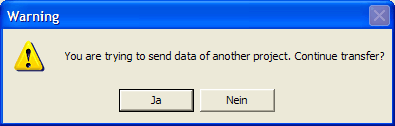
![[Warning]](../pics/warning.gif) | Warnung |
|---|---|
Das Laden einer neuen Config überschreibt eine vorher im Device vorhandene Config unwiederbringlich. Sichern Sie deshalb im Zweifelsfall die aktuelle Config vor Änderungen mit dem Befehl und speichern Sie sie in einer Datei. | |
Die Funktion ist auch über das Symbol
der Symbolleiste ausführbar.
Dieser Befehl lädt eine Config aus einem RM4200D-Device in die Toolbox4-Software. Falls Sie eine Projektdatei mit mehreren Devices verwenden, achten Sie darauf, vor dem Aufruf des Befehls im Projektbaum das richtige Device zu markieren. Im DHD Connection Dialog müssen Sie dann entsprechend auch das zugehörige RM4200D auswählen. (Siehe auch Abbildung 9: DHD Connection Dialog zur Verbindung mit dem RM4200D-Device, hier für den Upload und mit Anzeige der im Netz erreichbaren Devices.)
![[Note]](../pics/note.gif) | Anmerkung |
|---|---|
Wenn Sie eine Config aus einem Device in das Projekt kopieren wollen, und dieses Device bereits einen Eintrag in der Projektdatei hat, gibt Ihnen die Toolbox4-Software eine Hilfestellung: Im DHD Connection Dialog wird automatisch das Device ausgewählt, das Sie soeben im Projektbaum markiert haben. Voraussetzung dafür ist jedoch, dass die Projekt-IDs und die Device-IDs in der Software und im Device identisch sind. | |
Alternativ können Sie auch ein leeres Projekt anlegen und mit dem Button oder dem Kontextmenü im Projektbaum ein leeres Device erstellen. Laden Sie dann die Config aus dem Gerät in dieses leere Device.
Sie können weiterhin in einer geladenen Projektdatei ein Device markieren und dessen Config mit den Daten aus einem RM4200D mit dem Befehl überschreiben.
![[Warning]](../pics/warning.gif) | Warnung |
|---|---|
Bitte beachten Sie, dass die durch das Herunterladen verursachte Änderung des Projektes nicht rückgängig gemacht werden kann, sobald die Projektdatei das nächste Mal gespeichert wird. Arbeiten Sie darum sicherheitshalber immer mit Kopien der originalen Projektdateien. | |
Dieses Verfahren ist nicht geeignet, wenn mehrere Devices zu einem Projekt gehören und miteinander Globale Logikfunktionen, Globale Potentiometer oder Device Links austauschen. Sie sollten in diesem Fall bei Änderungen an der Config immer vom letzten Stand der Projektdatei ausgehen, da die oben genannten zentralen Ressourcen für alle Devices im Projekt gleich sein müssen. Laden Sie jedoch die Daten für Globale Funktionen von anderen Devices, so überschreiben diese eventuell die Einstellungen der aktuellen Projektdatei!
Grundsätzlich ist es immer besser, wenn Sie die aktuelle Config eines Projektes als Projektdatei sichern. Sobald dann weitere Änderungen nötig werden, laden Sie die Projektdatei erneut und nehmen die Änderungen vor. Anschließend laden Sie die neue Config in die zugehörigen RM4200-Devices. Die Projektdatei hat bei dieser Strategie immer den aktuellen Stand und dient gleichzeitig als Sicherheitskopie für die Konfigurationsdaten in den Geräten.
Sie können die Funktion ist auch über das Symbol
der Symbolleiste ausführen.
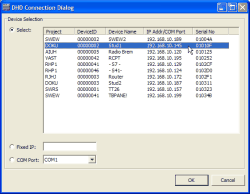
![[Important]](../pics/important.gif)